三星A7手机怎么截屏?三种方法轻松搞定!
三星怎么截屏a7:三星A7系列手机作为中高端机型,凭借出色的屏幕性能和丰富的功能深受用户喜爱,其中截屏功能是最常用的操作之一,无论是保存聊天记录、捕捉精彩瞬间,还是分享重要信息,掌握截屏方法都能提升使用效率,本文将详细介绍三星A7系列手机的多款截屏方式、高级功能设置及常见问题解决方法,帮助用户全面掌握截屏技巧。
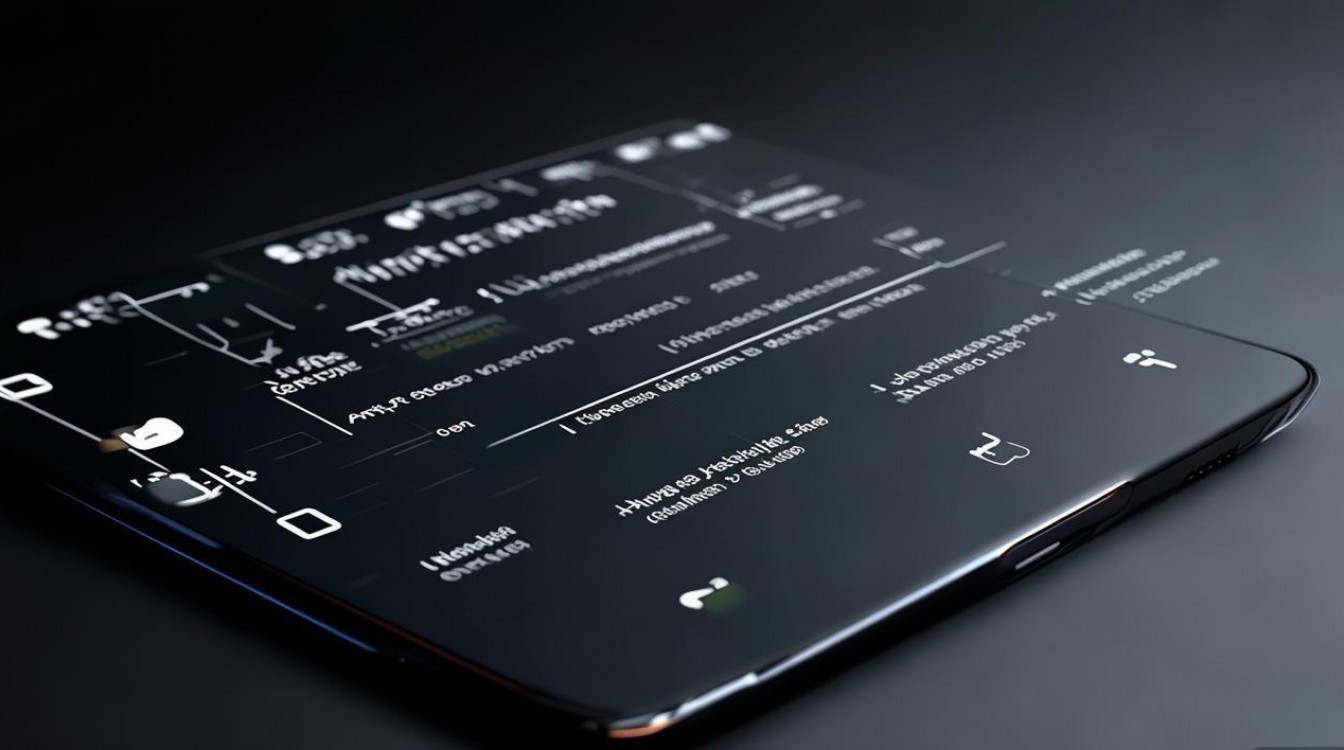
三星A7系列手机支持多种截屏方式,包括物理按键组合截屏、手势截屏、智能截屏以及Bixby语音截屏等,用户可根据习惯选择最适合的操作方法,最基础的方式是通过物理按键组合,即同时长按“电源键”和“音量减小键”,保持按压约1-2秒后,屏幕会闪烁并提示截屏成功,此方法适用于所有三星A7机型,操作简单直观,适合新手用户,需要注意的是,按键时需同时长按,避免过快松开导致操作失败,若连续尝试失败,可检查按键是否被手机壳遮挡或按键是否灵敏。
手势截屏是三星A7系列另一便捷方式,需先在设置中开启相关功能,具体路径为:进入“设置”-“高级功能”-“ motions and gestures ”(运动和手势),找到“手掌滑动截屏”选项并开启,开启后,当需要截屏时,用手掌侧边从屏幕左边缘向右边缘快速滑动(类似砍动作),即可完成截屏,此方法无需按键单手操作更便捷,但需注意手势动作要连贯快速,且手掌需覆盖屏幕大部分区域,避免误触,部分用户反馈手势截屏灵敏度不足,可通过调整手势速度或清理屏幕污渍改善。
对于追求高效截屏的用户,三星A7系列还支持智能截屏功能,可截取长截图、滚动截图或截取特定区域,在通过按键或手势完成基础截屏后,屏幕左上角会出现“截屏选项”菜单,点击后可选择“整页截屏”(长截图)、“滚动截屏”(适用于网页、聊天记录等长内容)或“矩形区域截屏”(自由选择截取范围),滚动截屏”功能会自动检测页面长度并逐步滚动,用户可随时点击停止按钮结束截取,非常适合保存长文本或长图,需要注意的是,滚动截屏仅支持支持该功能的应用内,如微信、浏览器等,部分第三方应用可能不兼容。
三星A7系列还支持通过Bixby语音助手截屏,用户只需唤醒Bixby(长按电源键或说出“Hi Bixby”),然后发出指令“截屏”或“截取屏幕”,手机会自动执行截屏操作,此方法适合在双手 occupied 时使用,但需确保Bixby语音识别准确,且手机网络连接正常(部分指令需联网支持),若用户未启用Bixby,可在“设置”-“Bixby”中完成设置和语音训练,以提高识别准确率。

除了基础截屏方法,三星A7系列还提供了丰富的截屏后编辑功能,方便用户快速处理图片,截屏完成后,屏幕会自动弹出预览界面,用户可直接点击“编辑”按钮,使用内置工具进行标注、裁剪、添加文字或模糊处理,在标注功能中,可选择画笔、荧光笔或形状工具,对重点内容进行圈画或说明;裁剪功能可调整图片尺寸,去除多余部分;文字功能可添加标题或注释,使图片更清晰易懂,编辑完成后,点击“保存”即可将图片保存到相册,或直接通过分享按钮发送至社交平台、联系人等。
针对不同使用场景,用户还可对截屏设置进行个性化调整,在“设置”-“高级功能”-“截屏”选项中,可开启“截屏时显示分享选项”,截屏后自动弹出分享菜单,方便快速发送;或开启“保存 cropped images ”(保存裁剪后的图片),使裁剪操作自动保存为新图片,避免覆盖原图,用户还可设置截屏时的提示音或振动反馈,通过“设置”-“声音和振动”-“其他声音”中调整,确保截屏操作有明确的感官提示。
若用户在使用截屏功能时遇到问题,可参考以下常见解决方案:1. 截屏后图片黑屏或显示异常:可能是存储空间不足或应用冲突,建议清理手机存储或重启手机尝试;2. 手势截屏不灵敏:检查是否正确开启功能,或尝试调整手势速度,若问题持续,可恢复手势设置默认值;3. 滚动截屏无法使用:确认当前应用是否支持该功能,或更新系统至最新版本;4. 截屏图片模糊:检查屏幕清洁度,避免污渍影响画质,同时截屏时避免快速移动手机。
三星A7系列手机的截屏功能不仅操作方式多样,还支持丰富的编辑和个性化设置,能够满足用户在不同场景下的需求,无论是通过按键、手势还是语音,用户都能快速完成截屏,并通过编辑功能优化图片效果,掌握这些技巧,不仅能提升使用效率,还能充分发挥三星A7系列手机的性能优势,建议用户根据自身习惯选择合适的截屏方式,并定期更新系统版本,以获得最佳使用体验。
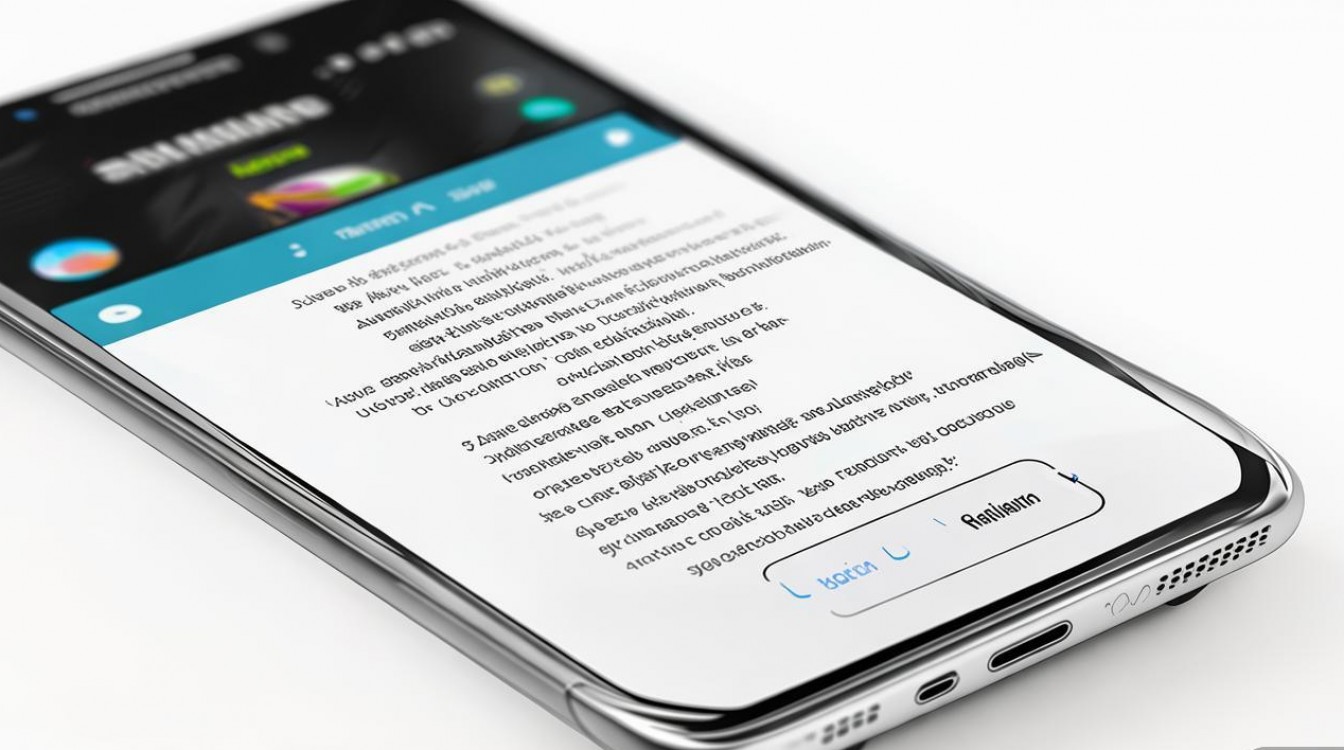
相关问答FAQs:
-
问:三星A7截屏后找不到图片保存在哪里?
答:三星A7截屏默认保存到“相册”中的“截图”文件夹内,用户可打开“相册”应用,在相册分类中找到“截图”文件夹,查看所有截屏记录,若未找到,可检查“设置”-“高级功能”-“截屏”中的“保存位置”设置,确认是否更改为其他路径,或检查存储空间是否充足导致保存失败。 -
问:三星A7如何截取指定区域的长截图?
答:三星A7支持“滚动截屏”功能截取长图,首先打开需要截取的长内容(如网页、聊天记录),通过按键组合或手势完成基础截屏后,在弹出的截屏选项中选择“滚动截屏”,手机会自动检测页面长度并逐步滚动,用户可随时点击停止按钮结束截取,若需截取指定区域,可先使用“矩形区域截屏”选择范围,再对截取后的图片进行编辑和拼接。
版权声明:本文由环云手机汇 - 聚焦全球新机与行业动态!发布,如需转载请注明出处。












 冀ICP备2021017634号-5
冀ICP备2021017634号-5
 冀公网安备13062802000102号
冀公网安备13062802000102号